Как узнать информацию о процессе?
 В мире миллионы программ, а про количество дочерних процессов, я уж молчу. Запуская компьютер или отдельную программу Вы, даже и не подозревая, рождаете тем самым целый вагон информации. Она молниеносно перемещается внутри операционной системы, приобретая познавательное, информационное или даже деструктивное состояние в виде процессов-потоков.
В мире миллионы программ, а про количество дочерних процессов, я уж молчу. Запуская компьютер или отдельную программу Вы, даже и не подозревая, рождаете тем самым целый вагон информации. Она молниеносно перемещается внутри операционной системы, приобретая познавательное, информационное или даже деструктивное состояние в виде процессов-потоков.
Эти потоки могут очень сильно влиять на здоровье системы и на компьютер в целом. Благо, что в мире есть большое количество онлайн-аптек и частных докторов – оналайн-проверка и антивирусы. Но иногда и эти замечательные помощники могут дать сбой. В такой момент опытная мысль и легкая рука человека как ни когда кстати.
Имея опыт работы с процессами Вы сможете собственноручно контролировать состояние здоровья Вашей операционки. В этом не легком деле Вам сможет помочь один из лучших онлайн-сервисов – Process Library. Используя данный сервис, Вы всегда сможете вовремя определить значение и важность того или иного процесса, избегая при этом фатальных ситуаций.
Для этой не сложной работы Вам потребуется только три вещи: “Диспетчер задач”, Process Library и конечно же Ваше умение управлять мышью. ![]()
Запустите “Диспетчер задач”, а потом выберите вкладку “Процессы”. В этой вкладке целым списком отображено количество и имена всех запущенных процессов в системе. Их имена для большей читабельности можно отсортировать по имени, нажавши на имя колонки “Имя образа”:
Для определения процесса Вам необходимо:
а) Записать или запомнить его название;
б) После этого переходите на сайт Process Library;
в) В поле поиска впишите имя нужного Вам процесса. Нажмите “Enter”;
г) После некоторых раздумий сайт выдаст Вам результат поиска.
Как Вы заметили, на рисунке есть индикатор риска для этого процесса. Чем больше вреда может принести искомый процесс, тем правее станет ползунок, а кружок станет либо “желтый”, либо “красный”, сигнализируя тем самым его опасность.
Чуть ниже Вы сможете прочитать важное описание “Description” данного процесса. В нём найдете много интересного, хоть и к сожалению на английском языке. Но думаю с большим количеством онлайн-переводчиков – это не проблема.
Также Вы можете прочитать и важные рекомендации “Recommendation”, дабы избежать ошибок при удалении или отключении процесса. Вот так один за другим Вы обязаны проверить все работающие процессы. Делая ежемесячную проверку своего электронно-механического друга, сможете намного продлить ему нормальную и бесперебойную работу. К тому же лишними процессами могут быть и вирусы.
Я делаю это примерно каждые три недели. На моём опыте было много лишних процессов. С помощью этого сайта я научился распозновать многие имена визуально, и со временем все реже и реже его посещаю. Многие из имен уже на память выучил. ![]() И Вы сможете!
И Вы сможете!
Кстати на сайте есть маленькая программка, которая просканировав Ваш компьютер, отрапортует отчетом о всех процессах. Потом Вы сможете вручную пробежатся по ссылкам и проверить эти имена на вшивость. ![]()
Что ж удачи Вам и не попадайтесь вирусам на дороге!
Не забывайте подписаться на RSS-рассылку!


 Небольшой редизайн сайта
Небольшой редизайн сайта IZArc - лучший бесплатный архиватор
IZArc - лучший бесплатный архиватор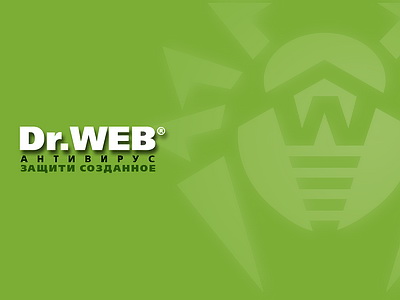 Бесплатная разблокировка Windows
Бесплатная разблокировка Windows Проблемы с RSS новостями
Проблемы с RSS новостями Захват музыки с онлайн-радио
Захват музыки с онлайн-радио Nero даром скачать
Nero даром скачать Бесплатная запись компакт-дисков с BurnAware Free
Бесплатная запись компакт-дисков с BurnAware Free Правильное использование знака апострофа
Правильное использование знака апострофа Реклама на моём блоге
Реклама на моём блоге
Здравствуйте! Спасибо Вам за эту, и за все остальные статьи. Все очень интересно и познавательно. Правда, после прочтения некоторых статей начинает «болеть голова» об том, а все ли в порядке у меня с компом, и нет ли в нем «непрошеных гостей». Вот, после прочтения этой статьи я решил проделать то, что Вы рекомендуете. И голова заболела еще больше.
Так, при определении значений процессов с помощью указанного Вами онлайн-сервиса ProcessLibrary, было выявлено, что в 14 процессах, одновременно с тем, что они безопасные и нужные, указывалось от 1 до 8 результатов что они представляет опасность. Так, например, после поиска процесса с названием svchost.exe было выдано 10 результатов. Один из них зеленого цвета (безопасный), один желтый и 8 красных (опасные). Утешает пока, только то, что «Описание» этих процессов в «диспетчере задач», соответствует тому описанию результата, который был зеленого цвета, т.е. безопасному. Интересно еще то, что процессов в «диспетчере задач» с названием svchost.exe у меня показывает аж 5 штук. У всех пяти, в столбце «Описание» стоит: Generic Host Process for Win32 Services. Это описание соответствует описанию с результатом зеленого цвета. Но интересно, зачем этих процессов аж 5, и нет ли здесь какого либо подвоха. В общем полной уверенности в том, что все они действительно безопасны, у меня теперь уже нет никакой.
Заставляет волноваться также то, что три процесса вообще не были найдены даным сервисом. Оказалось, что у них нет информации о таких процессах. Возникает вопрос, что же с этими процессами теперь делать, оставлять или убивать???
Кроме того, самые первые четыре процесса вообще какие-то непонятные, и я их не проверял. Так, в первом процессе русским текстом написано Бездействие системы, во втором написано Interrupts, в третьем — DPCs, в четвертом — System. Ну, об втором и третьем можно хотя бы прочитать в справке к программе PROWiSe Manager. А вот что означают первый и четвертый процессы это для меня остается пока полной загадкой.
И еще один, ну очень интересный момент !!! Два процесса с одинаковым названием avp.exe (по описанию в столбце «диспетчера задач» это Kaspersky Anti-Virus), почему-то приостановлены (????????????). Они оба выделены серой полосой. В справке к программе PROWiSe Manager я прочитал, что процессы, выделенные серым цветом – это приостановленные процессы. Но дело в том, что я их не приостанавливал. И почему они приостановлены я не знаю. Может быть их надо запустить ??? Кстати, онлайн-сервис ProcessLibrary выдал два результата по процессу с названием avp.exe. Один результат зеленый (безопасный) и один – красный (опасный). Мои процессы должны быть вроде бы безопасными, так как в столбце «Описание» диспетчера задач указано, что это Kaspersky Anti-Virus, и это соотвествует описанию именно зеленого (безопасного) результата. В общем, остаются вопросы, почему эти процессы приостановлены, и кем именно, и следует ли их запустить.
Вот такие «интересные» дела. Как говорят, меньше знаешь лучше спишь. Хотя, в данном случае лучше бы знать побольше, и только тогда наверное можно будет спать спокойно.
К слову, у меня при вызове диспетчера задач высвечивается ни сам Диспетчер задач, а программа PROWiSe Manager, показывающая подробную информацию о процессах и службах, запущенных на компьютере.
P.S. Извините за «много написанных букв». C нетерпением жду Вашей новой статьи о «процессах».
Да уж! Комментарий как моя статья. Теперь по порядку: процесс «Бездействие системы» — это просто информационная строка, которая показывает процент незанятых вычислительных мощностей компьютера. Аналогично с записью System. Ничего особенного.
Теперь по порядку: процесс «Бездействие системы» — это просто информационная строка, которая показывает процент незанятых вычислительных мощностей компьютера. Аналогично с записью System. Ничего особенного.
Что касается большого количества процессов svchost.exe, то это системные службы. Но вот только запущены они от одного файла запуска (родителя).
1. Диспетчер учетных записей пользователей.
2. Веб-клиент.
3. Запуск серверных процессов.
4. Автоматическое обновление.
5. DNS-клиент.
6. Удаленный вызов процедур.
7. Диспетчер очереди печати.
Это у меня вот столько работает служб под одним именем svchost.exe. И все они по сути безвредны, но могут быть подвержены атаке или вирусной модификации. Количество служб можно редактировать в настройках ОС, но вот только тем людям, которые разбираются в их предназначениях. Я в них разбираюсь, но менять что-либо просто нет нужды. Так как особого притока быстродействия я не ощущу. Разве что от вирусов могут быть проблемы, но пока такого не случалось.
Спасибо Вам за пояснения. А не подскажете, что делать с двумя процессами avp.exe. Как я написал выше они у меня почему-то приостановлены. Нужно ли их запустить, или пусть все остается как есть? Кстати, у меня бывает, что появляется и третий такой же точно, но он то есть, то его нет.
По всей видимости это процессы самой антивирусной системы. Тут я не знаю чем помочь — у самого сейчас стоит NOD32.